Désactiver la traduction linguistique ; Changer la langue d'affichage dans Edge
Microsoft Edge est équipé d'une fonctionnalité native qui apporte des fonctionnalités de traduction au navigateur. Dans cet article, nous vous montrerons comment désactiver ou activer la traduction de la langue du site Web, comment ajouter une langue et comment changer la langue d'affichage dans le nouveau navigateur Microsoft Edge .
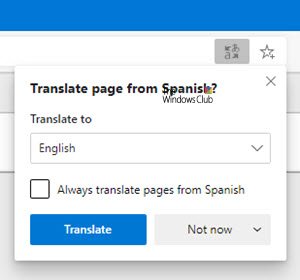
L' outil de traduction Microsoft Edge intégré a une fonction similaire et fonctionne à peu près de la même manière que Google Chrome . Nous verrons la méthode pour :
- Désactiver la traduction de langue
- Ajouter une langue
- Changer la langue d'affichage pour Edge
Veuillez(Please) noter que vous devez avoir installé la dernière version du navigateur Edge ( Chromium ).
Désactiver la traduction linguistique(Language Translation) dans Edge
Lancez le navigateur Edge . Lorsque la fenêtre du navigateur s'ouvre, cliquez sur le bouton " Paramètres et plus(Settings and more) " (trois points visibles) dans le coin supérieur droit.

Sélectionnez l'option ' Paramètres(Settings) ' et choisissez l'option ' Langues '.(Languages)

Dans la section "Langues", activez l'interrupteur à bascule " Proposer de traduire les pages qui ne sont pas dans une langue que vous lisez(Offer to translate pages that aren’t in a language you read) ".
Une fois cela fait, fermez les paramètres(Settings) du navigateur et quittez.
Par(Hereafter) la suite , chaque fois que le navigateur Edge détecte une langue autre que celle que vous lisez, il affiche une invite clignotante pour traduire la page. L'invite comprendra un menu pour vous permettre de sélectionner la langue dans laquelle vous souhaitez que le contenu soit traduit. Par défaut, l'option sera la langue par défaut configurée pour le navigateur.
Ainsi, avec ces étapes simples, vous pouvez facilement activer la traduction de la langue du site Web dans le navigateur Microsoft Edge .
Ajouter une langue au navigateur Microsoft Edge
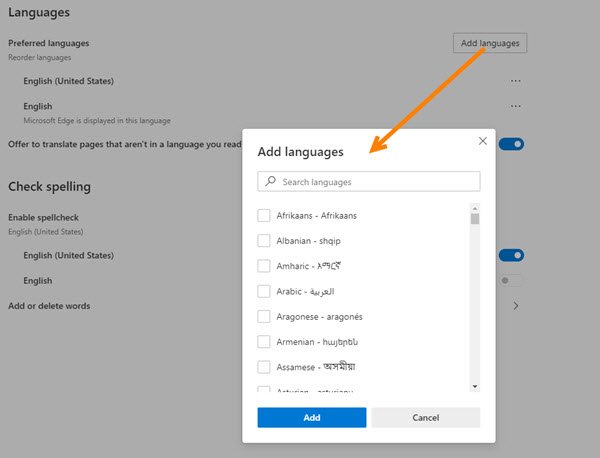
Pour ajouter une nouvelle langue à votre navigateur Microsoft Edge , accédez à (Microsoft Edge)Paramètres(Settings) > Langues(Languages) . Sous le même paramètre Langues(Languages) , vous verrez un bouton Ajouter des langues .(Add languages)
Une boîte apparaîtra affichant la liste des langues par ordre alphabétique. Sélectionnez une langue que vous souhaitez ajouter en cochant la case cochée et appuyez sur le bouton "Ajouter" .( ‘Add’)
Changer la langue d'affichage pour Edge
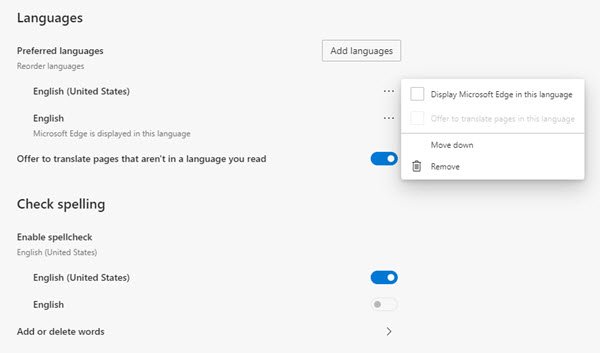
Cliquez sur "Paramètres et plus" et choisissez " Paramètres(Settings) " dans la liste des options affichées.
Ensuite, faites défiler jusqu'à la section "Langues(‘Languages) ".
Ensuite, basculez vers le volet de droite et sous la description ' Langues(Languages) ', choisissez ' Plus d'actions(More actions) ' (visible sous la forme de 3 points horizontaux).

Une boîte s'ouvrira, cochez la case marquée en regard de ' Afficher Microsoft Edge dans cette langue(Display Microsoft Edge in this language) '.
Vous pouvez même réorganiser la langue choisie en appuyant simplement sur l'option ' Déplacer vers le haut(Move to the top) ' ou ' Déplacer vers le haut '.(Move up)
J'espère que cela t'aides.
(Hope this helps.)
Related posts
Installer et passer à une nouvelle langue d'affichage dans Windows 7 avec Vistalizator
Installer et passer à une nouvelle langue d'affichage dans Windows 7 Home & Pro
Installer et passer à une nouvelle langue d'affichage dans Windows 7 Ultimate
Change Microsoft Edge browser THEMES, background and appearance
Change Edge browser Paramètres en Windows 10
Fix RESULT_CODE_HUNG error sur Microsoft Edge sur Windows 10
Désactiver, désinstaller Adobe Flash, Shockwave dans Chrome, Firefox, Edge, IE
Comment installer et activer une nouvelle langue d'affichage dans Windows 8
Comment appliquer Google SafeSearch dans Microsoft Edge dans Windows 10
Download Les dernières fenêtres 10 ISO Images directement en Chrome or Edge
Comment définir ou changer Microsoft Edge homepage sur Windows 10
Supprimer: Pour un accès rapide, placez vos favoris ici sur la barre de favoris
Désactiver le raccourci F12 keyboard pour Microsoft Edge Developer Tools
Microsoft Edge ne s'ouvrira pas sur Windows 11/10
Désactiver la synchronisation pour tous User Profiles dans Microsoft Edge avec Registry
Block or Stop Microsoft Edge pop-up Tips and Notifications
Fix Microsoft Edge Installation & Update error codes
Comment changer la langue dans Microsoft Edge pour Windows 10
Comment jouer Video dans Full-screen Mode à Edge browser
Comment installer Chrome Themes sur Microsoft Edge browser
